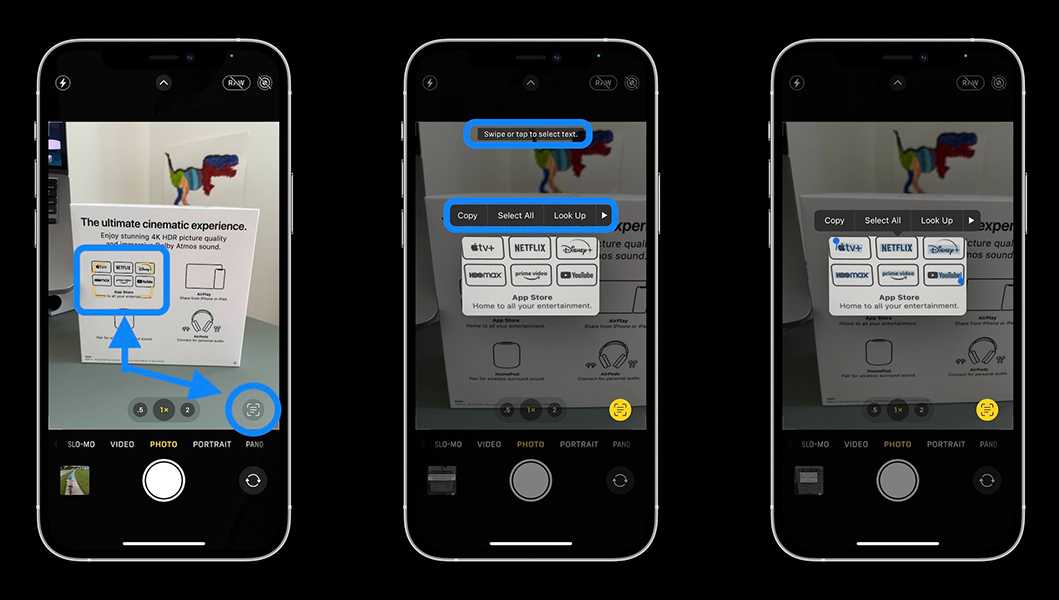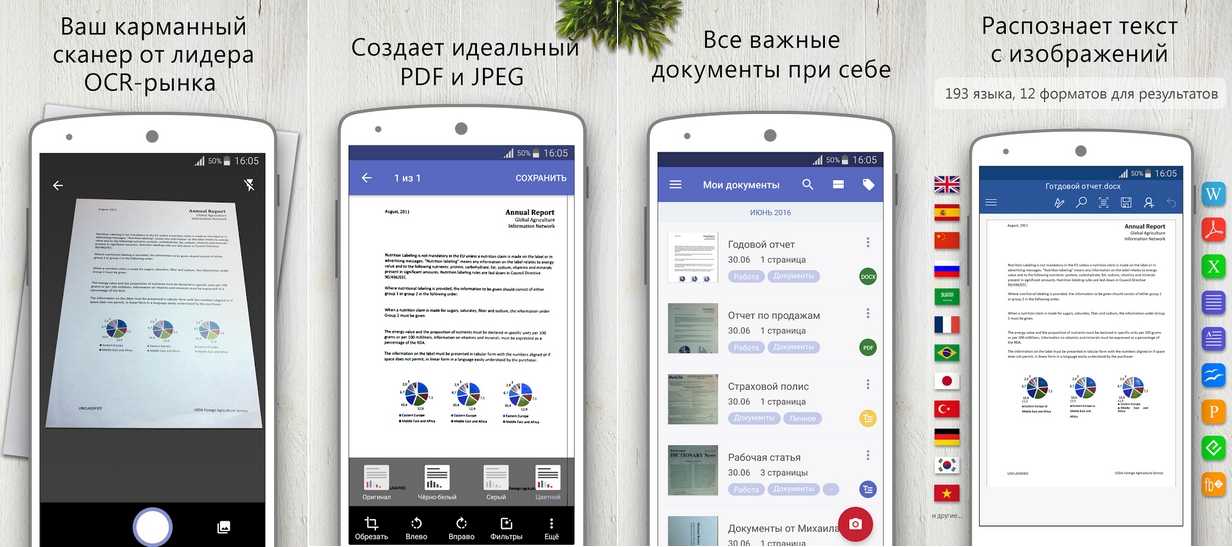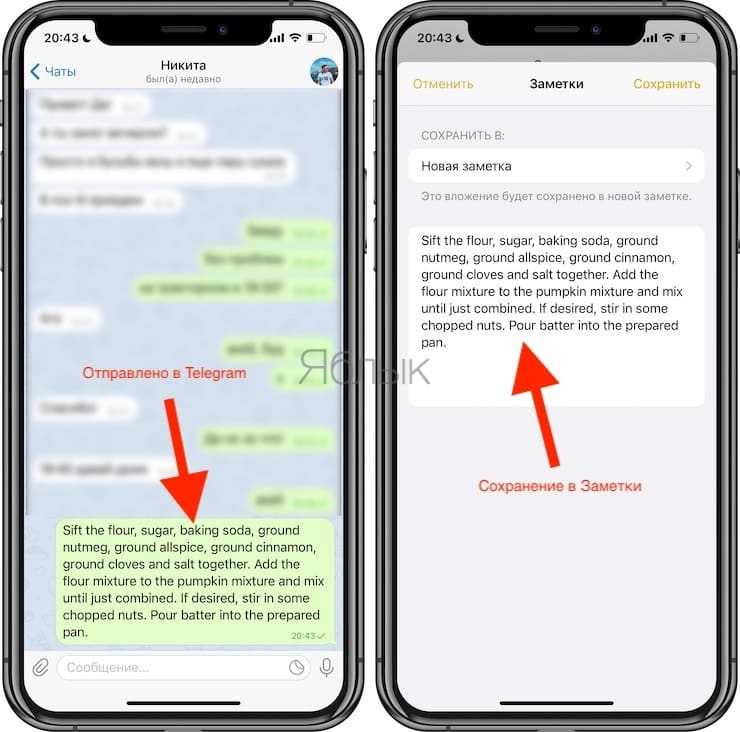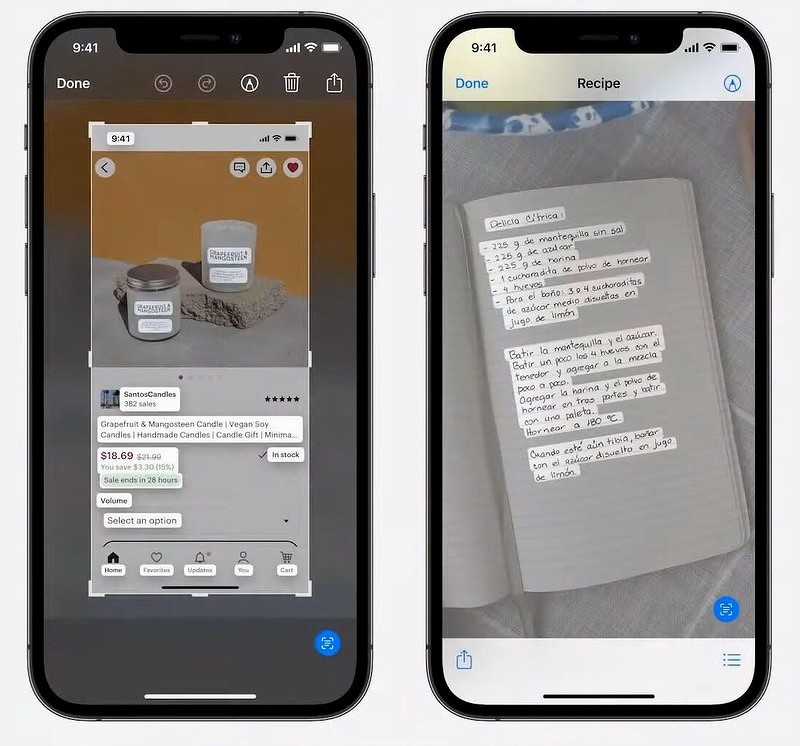Содержание
Как распознать и перевести текст с фото на Айфоне без установки приложений
Среди всех новинок iOS 15 функция Live Text кажется наиболее востребованной. Работает она также и в iPadOS 15, и в macOS Monterey. Суть этой функции заключается в том, что она извлекает (распознает) слова из изображений, а потом вставляет их в заметки, электронные письма и т.д. Пользователи уже оценили возможности Live Text как на iPhone, так и на iPad, найдя опыт действительно удивительным.
Яблык в Telegram и YouTube. Подписывайтесь! |
♥ ПО ТЕМЕ: Как снизить фоновый шум в видеозвонках на iPhone (выделить голос).
Для чего нужна функция Live Text?
У многих людей сформировалась привычка – не запоминать, а просто фотографировать ту информацию, которая понадобится позже. Но Live Text делает эту процедуру еще более полезной. Вместо того, чтобы сохранять изображение целиком, можно превратить текст в нем в заметку или напоминание.
Например, прогуливаясь, вы можете сразу же считать название интересующего вас ресторана на вывеске. А затем можно осуществить поиск этого заведения в Интернете. Или же, предположим, администрация заведения написала пароль от Wi-Fi на доске. Можно не вводить его побуквенно, а использовать камеру iPhone для захвата текста, через пару секунд его можно будет вставить в настройки своего устройства для подключения к общественной сети.
Студенты же могут копировать написанное на доске (функция распознает даже рукописный текст), чтобы потом вставлять в свои заметки. Эта функция должна пригодиться людям, которым на собраниях или лекциях что-то пишут на досках.
♥ ПО ТЕМЕ: На домашнем экране iOS 15 можно размещать одно и то же приложение несколько раз.
На каких iPhone, iPad и Mac работает LiveText?
Для работы функции LiveText вам понадобится относительно новое «железо». Функция потребует как минимум процессор A12 Bionic (выпущен в 2018 году) в вашем iPhone или iPad.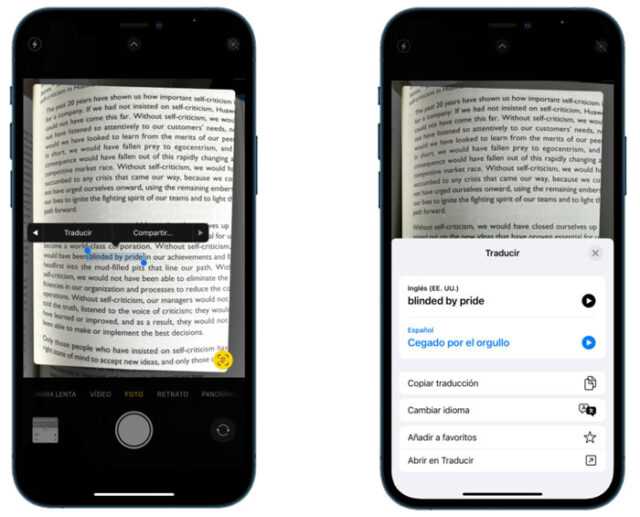 К тому же Live Text работает только на компьютерах Mac с процессором серии M, но не на компьютерах предыдущих поколений с процессорами Intel.
К тому же Live Text работает только на компьютерах Mac с процессором серии M, но не на компьютерах предыдущих поколений с процессорами Intel.
♥ ПО ТЕМЕ: Нужно ли вынимать зарядку с розетки, когда ничего не заряжается.
Как распознавать текст на фото при помощи функции Live Text в iOS 15?
Функцией Live Text пользоваться очень просто. По сути, никакого обучения и не потребуется.
Рассмотрим пример. Допустим, вы нашли в каком-то журнале понравившийся рецепт. Достаньте свой iPhone или iPad, откройте встроенное приложение «Камера» и действуйте так, как будто собираетесь сфотографировать текст. Подождите секунду или две, и в правом нижнем углу появится небольшой значок. Нажмите на него, и появится всплывающее окно с текстом в нем.
Тут вы можете выбрать слова, предложения и прочее, что вам требуется скопировать. Нажмите поделиться во всплывающем меню.
Выберите приложение, в которое вы бы хотели экспортировать выделенный текст.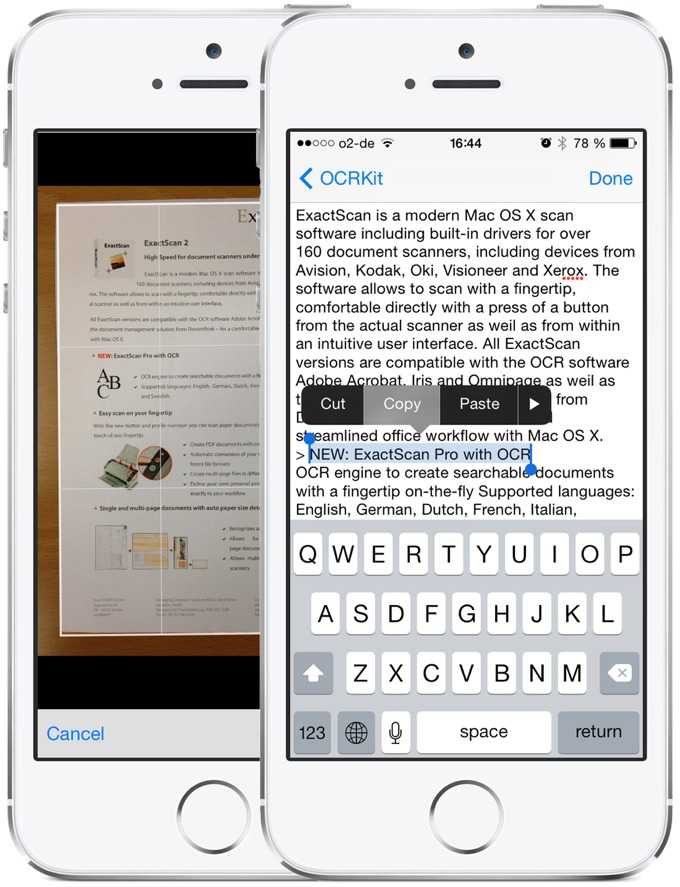
Аналогичный процесс работает с изображениями в приложении «Фото». В этом случае весь текст будет сразу показан на картинке. Затем вы можете выбрать нужные его части. Иногда специальный значок не отображается. В этом случае нажмите и удерживайте текст, который хотите выделить. Он будет выбран, если символы не окажутся слишком искаженными.
Также Live Text зачастую может вытягивать слова из изображений на веб-страницах. В ходе тестирований этот вариант пока показал себя не слишком надежным, но надо понимать, что работа велась с первыми бета-версиями iOS 15 и iPadOS 15. У Apple есть достаточно времени, чтобы улучшить Live Text к выходу финальных версий своих операционных систем.
Но даже на этой ранней стадии Live Text работает почти потрясающе. При копировании чего-либо напечатанного точность часто составляет 100%! И даже в плохих условиях обычно удается захватить почти весь текст.
Функция работает и с почерком, в том числе написанными курсивом словами.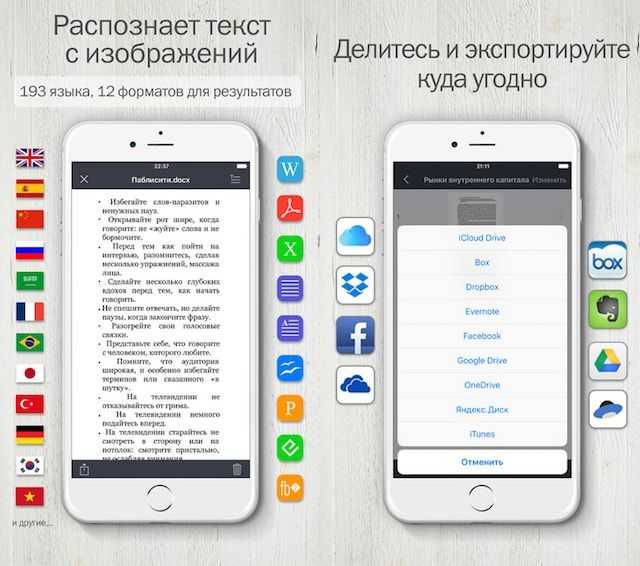 Точность распознавания зависит от того, насколько ясен текст, но он не обязательно должен быть идеальным.
Точность распознавания зависит от того, насколько ясен текст, но он не обязательно должен быть идеальным.
Конечно, если слова написаны знаменитым «почерком врачей», то могут возникнуть проблемы. Функцию опробовали на нескольких заметках, результаты оказались правильными на 95%.
♥ ПО ТЕМЕ: Как размыть фон во время видеозвонков на iPhone (WhatsApp, FaceTime, Instagram, Telegram и т.д.).
С какими языками работает Live Text?
К огромному сожалению, функция Live Text пока поддерживает только семь языков: английский, китайский (как упрощенный, так и традиционный), французский, итальянский, немецкий, испанский и португальский. Мы очень надеемся, что поддержка русского языка появится в ближайших обновлениях операционных систем Apple.
Но даже сейчас русскоязычные пользователи могут воспользоваться этой функцией, например, в путешествиях – Live Text умеет переводить текст на русский и другие языки.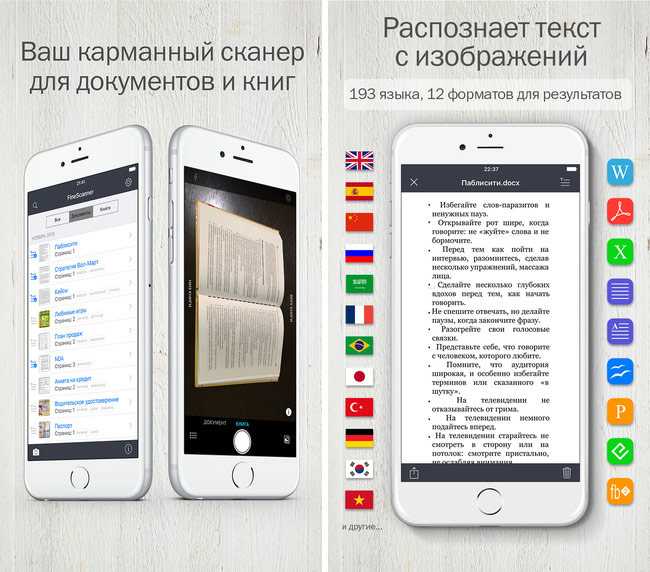
♥ ПО ТЕМЕ: 20 функций iPhone, которые можно отключить большинству пользователей.
Как переводить текст при помощи функции Live Text
Live Text, вероятно, пригодится путешественникам, потому что функция тесно связана со службой переводов Apple. Есть простой вариант использования – сделать снимок меню, затем открыть его, нажать и удерживать фразу, чтобы выбрать ее. Во всплывающем окне следует выбрать пункт Перевод, который и позволит перевести текст на необходимый язык (в том числе русский).
Первый опыт взаимодействия с такой связкой оказывается интересным и достаточно полезным. Да, перевод, неидеален. Но, находясь в чужой стране без знания местного языка, поможет и такой инструмент для формирования заказа.
♥ ПО ТЕМЕ: Как изменить метаданные местонахождения, даты и т.д. на фото в iPhone.
LiveText – это система распознавания текста для всех и везде
Live Text – это, конечно, всего лишь приложение для оптического распознавания символов.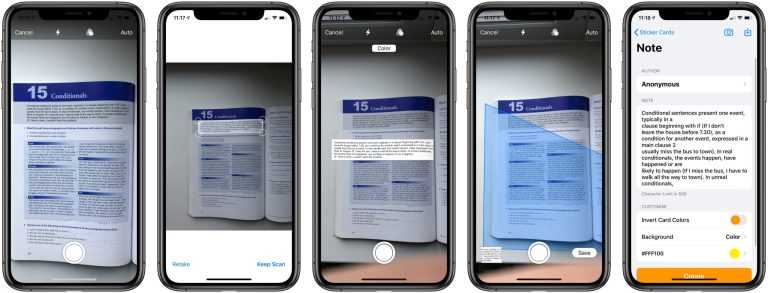 Технология эта существует уже несколько десятилетий (обзор лучших приложений для распознавания текста для iOS и Android). Но iOS 15, macOS Monterey и iPadOS 15 неплохо интегрировали в себя эту функцию. Live Text оказалась удобной и работает очень быстро.
Технология эта существует уже несколько десятилетий (обзор лучших приложений для распознавания текста для iOS и Android). Но iOS 15, macOS Monterey и iPadOS 15 неплохо интегрировали в себя эту функцию. Live Text оказалась удобной и работает очень быстро.
И поскольку разработчиком функции является Apple, процесс осуществляется с учетом конфиденциальности. Функция распознавания слов работает непосредственно на вашем устройстве. Изображение не загружается на некий удаленный сервер. Это не только хорошо с точки зрения конфиденциальности, но также означает, что вам не нужно быстрое подключение к Интернету или вообще какое-либо сетевое соединение.
Смотрите также:
- Levitagram, или как на iPhone создавать фото с эффектом левитации (полета).
- В каком смартфоне самая лучшая камера – Топ 15.
- 20 функций камеры iPhone, которые должен знать каждый владелец смартфона Apple.
Пожалуйста, оцените статью
Средняя оценка / 5. Количество оценок:
Оценок пока нет.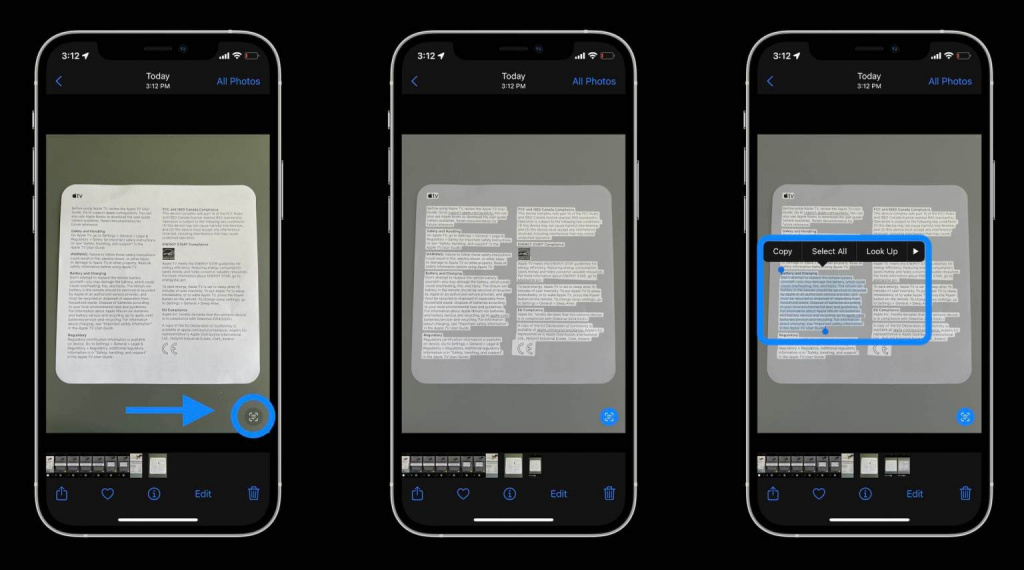 Поставьте оценку первым.
Поставьте оценку первым.
Метки: iFaq, IOS, iOS 15, Новости Apple, Новости об iPhone, Новые технологии.
Как работает распознавание текста Live Text в iOS 15
Главная » Руководства » iOS 15
Автор Мария На чтение 3 мин Просмотров 5.9к. Опубликовано
Содержание
- Как использовать iPhone Live Text OCR в iOS 15
- В приложении «Камера»
- В приложении «Фото»
- Живой текст и почерк
Одна из удобных новых функций, появившихся в iOS 15, — это возможность быстро распознавать текст и выбирать, копировать, вставлять, выполнять поиск и многое другое как в приложении «Камера», так и в приложении «Фото».
Давайте посмотрим, как iPhone Live Text OCR работает от фотографий до скриншотов и рукописного ввода.
Live Text может быть не таким ярким, как другие новые функции iOS 15, такие как FaceTime SharePlay, но он предлагает много удобства.
До сих пор вам нужно было загрузить стороннее приложение, чтобы получить эту функцию на iPhone и iPad. Но с iOS 15 (в том числе iPadOS 15) Apple включает оптическое распознавание символов (OCR) в качестве удобной опции в приложении «Камера», а также для фотографий и снимков экрана, которые вы уже сделали в приложении «Фото».
Вот как Apple описывает эту функцию:
На ваших фотографиях столько богатой информации, от памятных мест, которые вы посетили, до семейных рецептов, написанных от руки. iOS 15 использует безопасный интеллект на устройстве, чтобы помочь вам узнать больше о своих фотографиях, быстро найти то, что вы ищете, и пережить особые моменты.
iOS 15 в настоящее время доступна в виде бета-версии для разработчиков. IOS 15 бесплатно публичная бета прибывает в июле, с официальным набором для выпуска осени 2021 года.
В приложении «Камера»
- В iOS 15 В приложении «Камера» найдите новую кнопку «Живой текст» (квадрат видоискателя с тремя линиями).

- Нижний правый угол в портретной ориентации или нижний левый в альбомной ориентации
- Ищите желтый прямоугольник видоискателя, который появляется, когда камера замечает текст, когда вы перемещаете камеру.
- Когда у вас есть желтый видоискатель, окружающий нужный текст, нажмите кнопку Live Text, чтобы иметь возможность выбирать, копировать, искать, переводить и делиться распознанным текстом.
- А текст, такой как номера телефонов, электронные письма, даты, адреса и т. Д., Содержит живые ссылки, по которым можно действовать долгим нажатием.
- Если кнопка Live Text и желтый видоискатель не отображаются, попробуйте подойти ближе к тексту.
Live Text работает даже со стилизованными шрифтами (хотя в приведенном выше примере он перепутал курсивную букву «y» Диснея с буквой «p».
В приложении «Фото»
- Live Text работает с фотографиями и снимками экрана, которые вы уже сделали
- Откройте приложение Apple Photos в iOS 15 и найдите тот же значок Live Text (квадрат видоискателя с тремя линиями).

- Коснитесь значка, чтобы распознать весь доступный текст на изображении
- Или вы также можете просто провести пальцем или коснуться, чтобы выбрать / скопировать / вставить / и т. Д. ваш текст, даже не нажав сначала значок Live Text.
Живой текст и почерк
Во время выступления на WWDC Apple продемонстрировала распознавание рукописного текста в реальном времени. Мы также протестировали это, и — по крайней мере, на данный момент в бета-версии — это работает, но точность может зависеть от того, что почерк будет немного более разборчивым, чем у меня.
Вот как Live Text работал с моим грязным шрифтом и небольшим курсивом:
От личного до рабочего и многого другого, есть множество вариантов использования iPhone Live Text OCR.
Apple IOS 15
( 2 оценки, среднее 5 из 5 )
iOS 15: как использовать Live Text
Практическое руководство
В iOS 15 распознавание текста встроено прямо в «Камеру», «Фото» и Safari.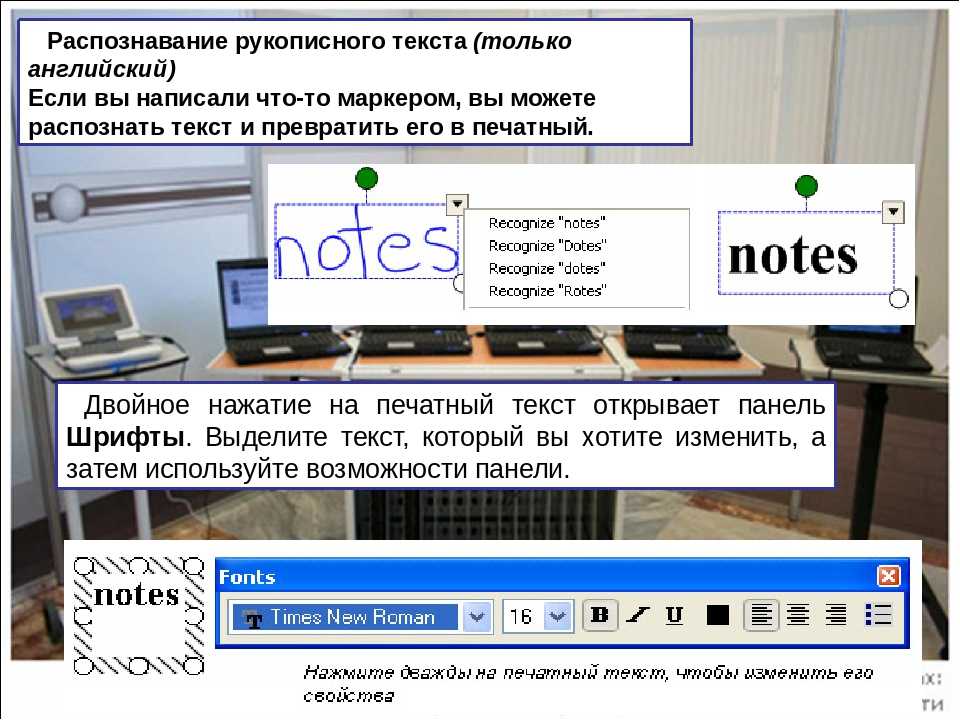
Джейсон Кросс
Старший редактор Macworld
IDG
Вы когда-нибудь хотели скопировать/вставить текст из реального мира ? Может быть, вы хотите запечатлеть все с доски компании. Возможно, в ресторане есть вывеска со специальными предложениями, которые вы хотите отправить своему другу. Может быть, вы хотите быстро позвонить по номеру телефона, который вы видите на табличке.
В iOS 15 Apple реализовала невероятно хорошую систему для распознавания и захвата реального текста. Он называется «Живой текст» и встроен прямо в «Камеру», «Фото» и даже в Safari. Вот как вы его используете.
Дополнительные советы, подсказки, новости, функции и обновления см. в нашем суперруководстве по iOS 15
Использование Live Text в камере
в дополнение к iOS 15. Ознакомьтесь с нашим руководством, чтобы узнать, какие функции iOS 15 работают на каких устройствах.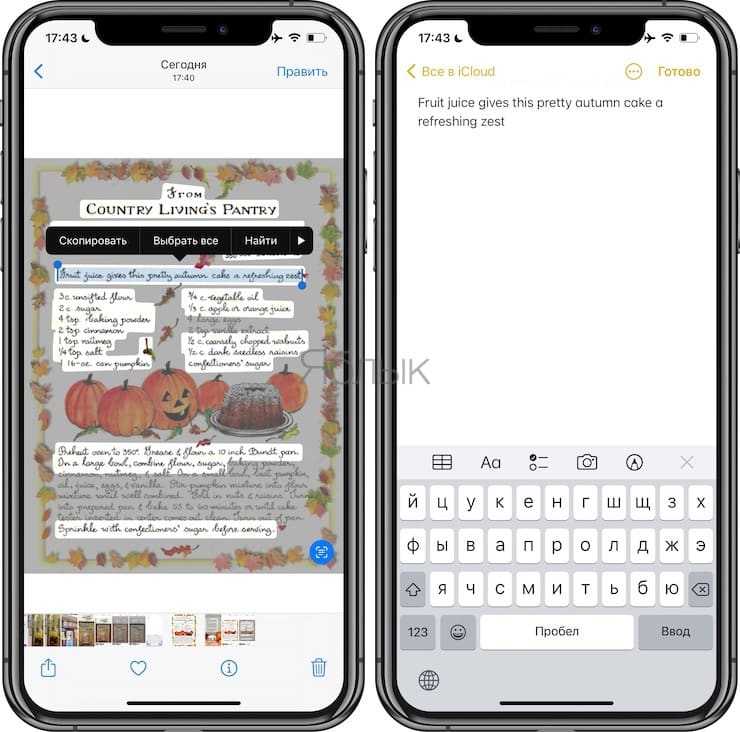
Чтобы использовать «Живой текст» в приложении «Камера», просто наведите камеру на объект с текстом. Вы увидите желтую рамку в квадратных скобках вокруг текстовой области и маленькую круглую кнопку в правом нижнем углу — она выглядит как строки текста с квадратными скобками вокруг нее.
Найдите текстовую кнопку в правом нижнем углу и коснитесь ее, чтобы включить выделение текста.
IDG
Нажмите эту кнопку, и приложение «Камера» выделит текст в скобках. Затем вы можете выбрать любой текст, просто проведя по нему пальцем, так же, как вы выбираете текст в любом приложении: вы можете скопировать текст, выбрать все, найти термины в Интернете. Он даже достаточно умен, чтобы распознавать адреса, номера телефонов и адреса электронной почты, чтобы вы могли найти их на картах, начать телефонный звонок или отправить электронное письмо одним касанием.
Использование живого текста в фотографиях
Живой текст в приложении «Фотографии» работает практически так же, как и приложение «Камера». Если на фотографии есть распознанный текст, вы увидите ту же кнопку «Живой текст» в правом нижнем углу (текстовые строки с квадратными скобками вокруг нее).
Если на фотографии есть распознанный текст, вы увидите ту же кнопку «Живой текст» в правом нижнем углу (текстовые строки с квадратными скобками вокруг нее).
Просто нажмите эту кнопку, чтобы распознать и выделить весь текст на изображении. Вы можете выбрать текст, перетащив его, скопировав его, коснувшись телефонных номеров, чтобы позвонить им, коснувшись адресов, чтобы увидеть их на Картах, или адресов электронной почты, чтобы начать электронное письмо.
Найдите кнопку «Живой текст» и в приложении «Фотографии». Он работает так же, как в камере.
IDG
Использование Live Text в Safari
Очевидно, что вы можете выделить текст на веб-странице в Safari, не делая ничего особенного. Но с iOS 15 вы также можете выделять текст на изображениях.
Просто нажмите и удерживайте любое изображение на веб-странице, пока не появится контекстное меню. Обычно вы видите варианты «Поделиться», «Добавить в фотографии» или «Копировать изображение». Но теперь вы увидите дополнительную опцию: Показать текст.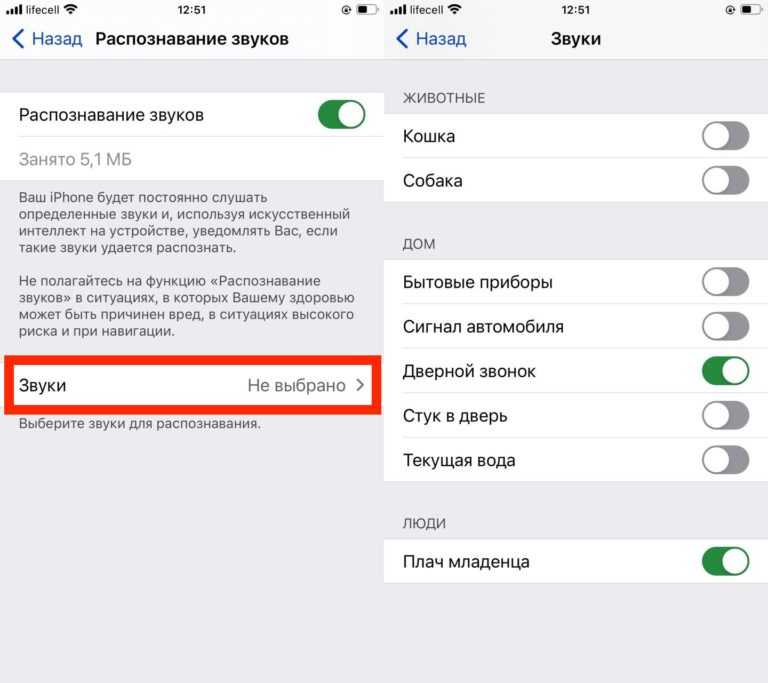
В Safari нажмите и удерживайте изображение, чтобы вызвать контекстное меню, затем выберите «Показать текст», чтобы войти в режим «Живой текст».
IDG
Выберите эту опцию, и изображение будет сфокусировано, а текст выделен. Затем вы можете выбрать его так же, как текст в любом приложении: нажав и удерживая, а затем перетащив рамку выбора вокруг нужного текста. Как и в приложениях «Камера» и «Фото», он распознает адреса, номера телефонов и адреса электронной почты.
Автор: Джейсон Кросс, старший редактор
Я пишу о технологиях всю свою взрослую профессиональную жизнь — более 25 лет. Мне нравится узнавать о том, как работают сложные технологии, и объяснять их доступным для всех способом.
Хотите отключить надоедливый живой текст на iPhone, iPad или Mac? Вот как
Автор
Рэйчел Мелегрито
Иногда Live Text может мешать просмотру изображений или взаимодействию с ними.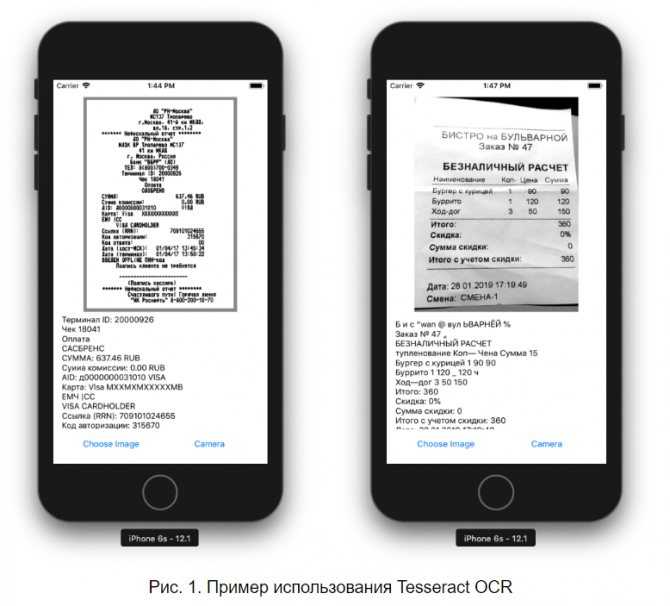 Вот как отключить его на устройствах Apple.
Вот как отключить его на устройствах Apple.
Live Text на iPhone, iPad или Mac позволяет выделять текст на изображениях, чтобы с легкостью копировать и вставлять важную информацию с фотографий и снимков экрана. Хотя это часто удобно, это также может стать неприятностью. Если Live Text бесполезен для вас, вы можете отключить его. Вот как это сделать на iPhone, iPad или Mac.
Почему вам может понадобиться отключить текст в реальном времени
Live Text — это функция, встроенная в macOS Monterey, iOS 15 и iPadOS 15. Она использует оптическое распознавание символов (OCR) для распознавания текста на изображениях.
Есть много вещей, которые вы можете делать с Live Text на вашем iPhone. Он позволяет совершать звонки, мгновенно переводить текст, обнаруженный на вашей камере, или искать маршруты одним касанием. Точно так же Live Text на Mac позволяет вам делать множество вещей, включая мгновенное копирование и поиск значений и переводов обнаруженных слов.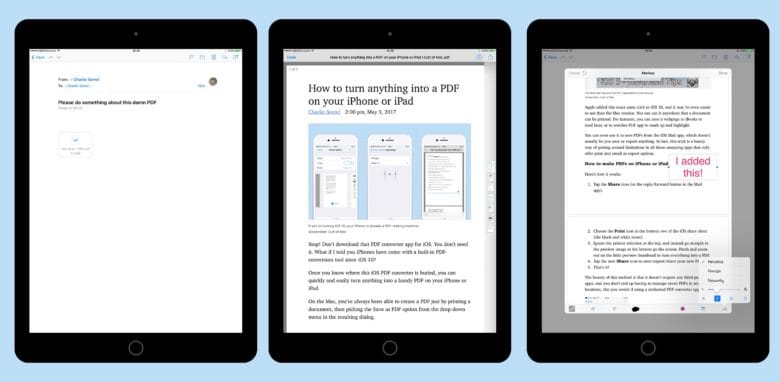
Однако иногда Live Text может раздражать. Например, если есть изображение, которое вы хотите увеличить с помощью iPhone или iPad. Вместо масштабирования при двойном нажатии на изображение функция «Живой текст» вмешивается и вместо этого выделяет текст, обнаруженный на изображении.
Хотя эту проблему можно легко решить, используя вместо этого функцию масштабирования, это невозможно, если вы используете свое устройство одной рукой. Аналогичная проблема может возникнуть на Mac при попытке сохранить изображения из Интернета или сделать фотографию объекта с текстом.
Как отключить живой текст на вашем iPhone или iPad
Вы можете полностью отключить Live Text на своем iPhone или iPad или просто отключить эту функцию всякий раз, когда используете приложение «Камера». Чтобы полностью отключить его на вашем iPhone или iPad:
- Перейдите к Настройки > Общие .
- Коснитесь Язык и регион .
- Выключить Live Text .

2 изображения
Если вы хотите отключить эту функцию только при использовании камеры iPhone или iPad, вот что вам нужно сделать:
- Выберите Настройки > Камера .
- Выключите переключатель рядом с Показать обнаруженный текст. Это не появится, если вы уже отключили функцию Live Text.
2 изображения
Как отключить живой текст на вашем Mac
Live Text позволяет мгновенно обнаруживать текст на изображениях в режимах предварительного просмотра, быстрого просмотра, фотографий и Safari. Как и в iPhone и iPad, вы также можете отключить эту функцию на своем Mac. Чтобы отключить функцию:
- Перейдите к Системным настройкам .
- Нажмите Язык и регион .
- На вкладке Общие снимите флажок рядом с Выбрать текст на изображениях .